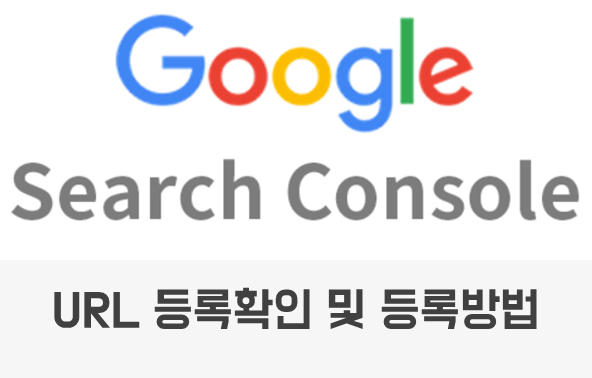
티스토리 블로그를 운영하면서 다들 한 사람이라도 더 많은 사람들이 블로그에 방문해주기를 원하실 것입니다.
내가 열심히 작성한 글이 사람들이 해당 키워드를 검색을 했을 때 내가 작성한 글이 보여야 들어올 수 있습니다.
아무리 성심성의껏 글을 작성해도 봐주는 사람들이 없다면 무의미하겠죠?
그래서 이번에 포스팅 하는 것은
구글에서 내가 작성한 글이 검색이 되는지 확인을 하는 방법
구글에서 검색이 안된다면 왜 안되는지 원인과 구글 검색이 되도록 하는 방법에 대해서 정리해보겠습니다.
티스토리 작성한 포스팅 구글 검색 확인 방법

먼저 구글 검색을 하고자 하는 포스팅의 url 주소를 확인해줍니다.
위의 글은 제가 작성한 글의 URL 주소입니다. https://swaglog.tistory.com/73
[이슈] 한국 역사상 가장 강력했던 태풍은? (tistory.com)
[이슈] 한국 역사상 가장 강력했던 태풍은?
이제 장마가 곧 시작을 한다고 합니다. 여름에 항상 크고 작은 피해를 입히던 태풍 소식도 들릴거 같아요 한국 역사상 가장 강력했던 최악의 태풍이 무엇인지 알아보겠습니다. 2003년 14호 태풍
swaglog.tistory.com
아래와 같이 해당 포스팅의 url 주소를 구글에서 검색을 해봅니다.
제 포스팅 url 주소를 검색하자 아래에 해당되는 글이 검색이 되는 것을 확인 할 수 있습니다.
이렇게 검색이 되면 해당 포스팅 url 주소가 구글에 등록이 된 것을 확인이 됩니다.

구글 서치 콘솔에서 등록된 URL 확인방법
구글 서치 콘솔에서 왼편에 "URL 검사" 또는 상단에 URL 검사에 포스팅한 url 주소를 입력해 주시면 됩니다.

URL이 등록이 되어 있으면 아래와 같이 URL 이 구글에 등록되어 있다는 메세지가 뜹니다.

구글 서치 콘솔에서 URL이 등록이 안된 경우
URL이 등록이 구글에 안되어 있으면 아래와 같이 URL 이 구글에 등록되어 있다는 메세지가 뜹니다.

구글에 URL이 등록이 안되면 구글에 검색을 해도 아래와 같이 제대로 나오지 않습니다.

구글 서치 콘솔에서 URL이 등록 요청 방법
URL이 구글에 등록되어 있지 않다는 메세지 아래에 "색인 생성 요청"을 눌려주시면 됩니다.
그러면 1~2분 가량 색인 생성이 가능 여부를 확인하게 됩니다.


색인 생성을 하는데 문제가 없으면 아래와 같이 URL이 크롤링 대기열에 추가되었다는 메세지가 생깁니다.
색인 요청이 제출이 되면 여러 번을 보내도 순서가 달라지지 않게 되니 한번만 요청하시면 됩니다.

색인이 생성 요청이 되면 아래와 같이 "색인 생성 요청됨"으로 표시가 됩니다.

시간이 지나면 크롤링이 되어 색인이 생성되지만 더 빨리 구글에 노출이 되기 위해서는 먼저 색인 요청을 하면 됩니다.
'블로그 관리 팁' 카테고리의 다른 글
| [블로그 관리] 애드센스 수동으로 광고 삽입하기 (4) | 2022.09.03 |
|---|---|
| [블로그 관리] 구글 서치 콘솔_리디렉션 오류 확인 및 해결방법 (8) | 2022.07.14 |
| [블로그 관리] 네이버 서치 어드바이저_URL 등록 확인 및 등록 방법 (3) | 2022.07.07 |
| [블로그 관리] 티스토리에 광고 넣기, 심사없는 광고 텐핑 (0) | 2020.12.06 |
| [블로그 관리] 티스토리 글쓰기 버벅거림, 멈춤 렉 걸림 현상 (0) | 2020.12.05 |



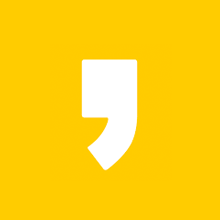



최근댓글